Icons in Blazor Breadcrumb Component
11 Nov 20253 minutes to read
The Blazor Breadcrumb component contains an icon, image, and SVG to provide a visual representation of an item.
Breadcrumb with font icon
To place the font icon on the Breadcrumb item, set the IconCss property to e-icons with the required icon’s class name.
@using Syncfusion.Blazor.Navigations
<SfBreadcrumb>
<BreadcrumbItems>
<BreadcrumbItem IconCss="e-icons e-home" Url="https://blazor.syncfusion.com/demos/"></BreadcrumbItem>
<BreadcrumbItem Text="Components" Url="https://blazor.syncfusion.com/demos/datagrid/overview"></BreadcrumbItem>
<BreadcrumbItem Text="Navigations" Url="https://blazor.syncfusion.com/demos/menu-bar/default-functionalities"></BreadcrumbItem>
<BreadcrumbItem Text="Breadcrumb" Url="./breadcrumb/default-functionalities"></BreadcrumbItem>
</BreadcrumbItems>
</SfBreadcrumb>
NOTE
By default, the icon is positioned to the left side of the item.
Breadcrumb with image
In the Breadcrumb component, you can add images to the items using IconCss property. In the following example, an image is added to the Breadcrumb item with height and width by using e-image-home class.
@using Syncfusion.Blazor.Navigations
<SfBreadcrumb>
<BreadcrumbItems>
<BreadcrumbItem IconCss="e-image-home" Url="https://blazor.syncfusion.com/demos/"></BreadcrumbItem>
<BreadcrumbItem Text="Components" Url="https://blazor.syncfusion.com/demos/datagrid/overview"></BreadcrumbItem>
<BreadcrumbItem Text="Navigations" Url="https://blazor.syncfusion.com/demos/menu-bar/default-functionalities"></BreadcrumbItem>
<BreadcrumbItem Text="Breadcrumb" Url="./breadcrumb/default-functionalities"></BreadcrumbItem>
</BreadcrumbItems>
</SfBreadcrumb>
<style>
.e-image-home {
background-image: url(/home.png);
height: 20px;
width: 20px;
}
</style>
Breadcrumb with SVG image
In the Breadcrumb component, SVG image can be added for the items using the IconCss property. In the following example, SVG image is added to the Breadcrumb item with height and width by using e-svg-home class.
@using Syncfusion.Blazor.Navigations
<SfBreadcrumb>
<BreadcrumbItems>
<BreadcrumbItem IconCss="e-svg-home" Url="https://blazor.syncfusion.com/demos/"></BreadcrumbItem>
<BreadcrumbItem Text="Components" Url="https://blazor.syncfusion.com/demos/datagrid/overview"></BreadcrumbItem>
<BreadcrumbItem Text="Navigations" Url="https://blazor.syncfusion.com/demos/menu-bar/default-functionalities"></BreadcrumbItem>
<BreadcrumbItem Text="Breadcrumb" Url="./breadcrumb/default-functionalities"></BreadcrumbItem>
</BreadcrumbItems>
</SfBreadcrumb>
<style>
.e-svg-home {
background-image: url('/home.svg');
height: 20px;
width: 20px;
}
</style>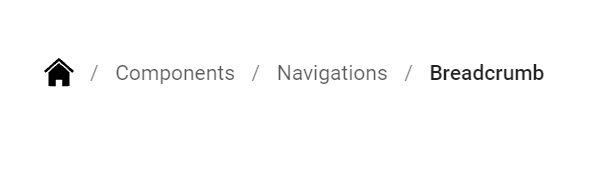
Icon only
Use IconCss property to display icon for an item.
In the following example, Breadcrumb items are demonstrated with only icons by providing the IconCss property.
@using Syncfusion.Blazor.Navigations
<SfBreadcrumb>
<BreadcrumbItems>
<BreadcrumbItem IconCss="e-icons e-home"></BreadcrumbItem>
<BreadcrumbItem IconCss="e-icons e-folder-open"></BreadcrumbItem>
<BreadcrumbItem IconCss="e-icons e-file-new"></BreadcrumbItem>
</BreadcrumbItems>
</SfBreadcrumb>Show icon only for first item
To show icon only for the first item in the Breadcrumb component, add icons to the first item using the IconCss property. In the following example, the icon is provided only for the first item by setting the IconCss property.
@using Syncfusion.Blazor.Navigations
<SfBreadcrumb>
<BreadcrumbItems>
<BreadcrumbItem IconCss="e-icons e-home" Url="https://blazor.syncfusion.com/demos/"></BreadcrumbItem>
<BreadcrumbItem Text="Components" Url="https://blazor.syncfusion.com/demos/datagrid/overview"></BreadcrumbItem>
<BreadcrumbItem Text="Navigations" Url="https://blazor.syncfusion.com/demos/menu-bar/default-functionalities"></BreadcrumbItem>
<BreadcrumbItem Text="Breadcrumb" Url="./breadcrumb/default-functionalities"></BreadcrumbItem>
</BreadcrumbItems>
</SfBreadcrumb>